Kā iestatīt OneDrive personisko glabātuvi operētājsistēmā Windows 10
Lai labāk aizsargātu savus personiskos un sensitīvos failus, Microsoft OneDrive pievienoja jaunu funkciju ar nosaukumu Personīgais velve. Veiciet šīs darbības, lai OneDirve iespējotu un iestatītu personisko glabātuvi.
Kas ir OneDrive Personal Vault?
OneDrive personīgā velves ir paredzēta mapejūsu OneDrive kontā un ir aizsargāts ar papildu drošību un šifrēšanu. Velve var tikt izmantota slepenu dokumentu un citu failu glabāšanai. Personīgā velve piešķir papildu drošības pakāpi, izmantojot otro identitātes pārbaudes procesu, piemēram, OTP, pirkstu nospiedumu, PIN, sejas atpazīšanu utt.
Kad esat izveidojis personīgo glabātuvi, katru reizi to atverot, jums jāidentificē sevi ar papildu verifikācijas soli, pat ja esat pieteicies OneDrive.
Tā kā personīgā velve ir tāda pati kā jebkura cita mapepakalpojumā OneDrive, kaut arī ar papildu drošību, to var sinhronizēt ar Windows 10, Android lietotni un iOS lietotni. Kā jūs varat uzminēt, tas ir īpaši noderīgi galddatoru lietotājiem. Jums būs tūlītēja piekļuve aizsargātai un šifrētai mapei, kurā varat saglabāt failus, neizmantojot stīgas, lai aizsargātu ar paroli aizsargātu mapi vai paslēptu mapi. Ar vienu klikšķi faili tiek bloķēti no ziņkārīgo acīm.
OneDrive personīgās glabātuves iestatīšanas darbības
Personīgās velves iestatīšana ir diezgan vienkārša. Vienkārši izpildiet darbības, kas jums to ātri notiks.
1. Vispirms piesakieties savā OneDrive kontā. Jūs redzēsit jaunu mapi ar nosaukumu "Personīgais velve". Veiciet dubultklikšķi uz tā.
Ja neredzat mapi Personīgais velve, tas nozīmē, ka šī funkcija jums netiek izmantota. Microsoft šo funkciju izvērš viļņos. Tātad, agrāk vai vēlāk jums tas būs pieejams.

2. Jūs redzēsit sveiciena ekrānu. Lai turpinātu, noklikšķiniet uz pogas "Nākamais".

3. Jums tiks piedāvāts pārbaudīt sevi. Noklikšķiniet uz pogas "Pārbaudīt" un pārbaudiet sevi.

4. Tā tas ir. Jūs iegūsit piekļuvi personīgajai glabātuvei. Failus tajā var augšupielādēt tāpat kā jebkuru citu OneDrive mapi.
Ņemiet vērā, ka, rakstot to, personīgais glabātuve ir ierobežota tikai ar 3 failiem. Ja vēlaties pagarināt limitu, jums jāabonē Office 365.

5. Kad esat pabeidzis personīgās velves izmantošanu, noklikšķiniet uz ikonas “velves”, kas parādās augšējā labajā stūrī, un pēc tam atlasiet “Bloķēt”. Tas ir viss. Jūsu faili ir droši.
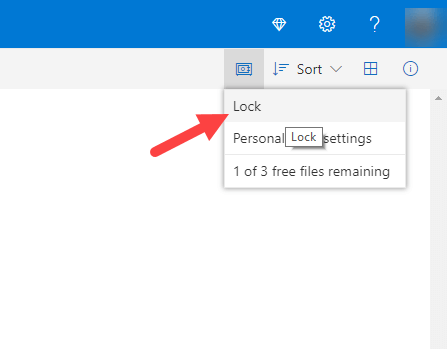
6. Tāpat kā es teicu iepriekš, personiskā velve tiks sinhronizēta arī ar jūsu ierīci. Piemēram, atverot mapi OneDrive operētājsistēmā Windows 10, jūs redzēsit personisko glabātuvi.

7 Veiciet dubultklikšķi uz tā, apstipriniet sevi un jūs iegūsit piekļuvi glabātuvei. Tās pašas darbības ir piemērojamas Android un iOS lietotnēm. Pēc atbloķēšanas varat pievienot, noņemt vai modificēt tāpat kā parastās OneDrive mapēs.

8. Mape tiks automātiski bloķēta pēc 20 minūšu neaktivitātes. Varat arī to bloķēt, ar peles labo pogu noklikšķinot uz tā velves un atlasot opciju “Bloķēt personisko glabātuvi”.

Ja vēlaties atspējot Personisko glabātuvi, varat to izdarīttāpēc no vietnes OneDrive. Pirms personiskās glabātuves atspējošanas pārvietojiet tajā visus failus. Pēc tam noklikšķiniet uz Vault ikonas, atlasiet “Personal Vault Settings” un pēc tam noklikšķiniet uz saites “Disable”.

Iesaiņošana
Tas ir viss. Vienkārši iestatīt un piekļūt personīgajai glabātuvei pakalpojumā OneDrive. Lai gan šī funkcija ir paredzēta tikai bezmaksas lietotājiem, tā joprojām ir diezgan glīts OneDrive papildinājums.
Ceru, ka palīdz. Ja esat iestrēdzis vai nepieciešama kāda palīdzība, komentējiet zemāk, un es centīšos palīdzēt, cik vien iespējams.